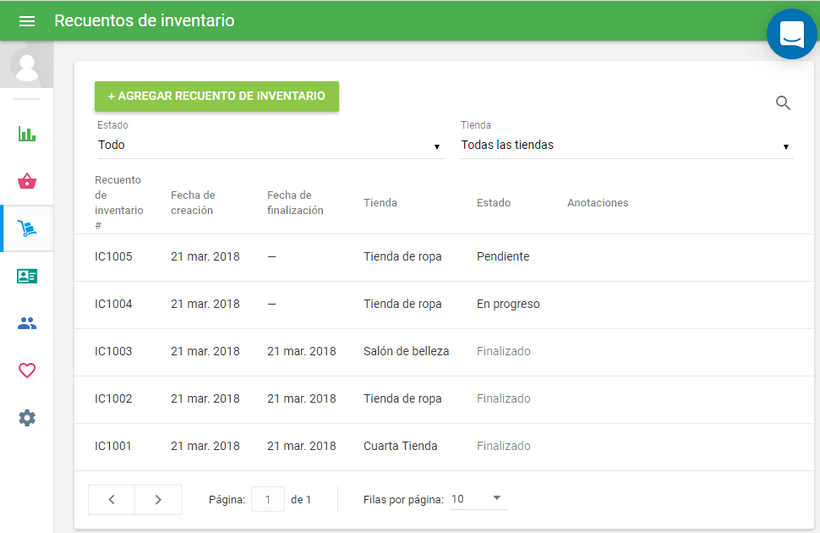El Recuento de Inventario es parte de las funciones de Inventario Avanzado y sólo está disponible para aquellos usuarios suscritos a esta funcionalidad.
La función Recuento de Inventario le permite:
- conciliar el inventario esperado y real para todos o determinados artículos;
- ver las cantidades de pérdidas o excedentes de inventario;
- conservar documentos para cada inventario.
Vaya a la sección 'Recuentos de inventario' en el menú 'Administración de inventario'.
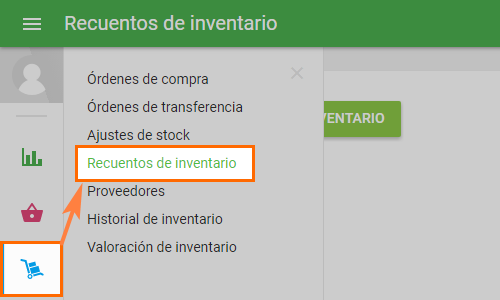
Para crear un recuento de inventario, haga clic en el botón '+ agregar recuento de inventario'.
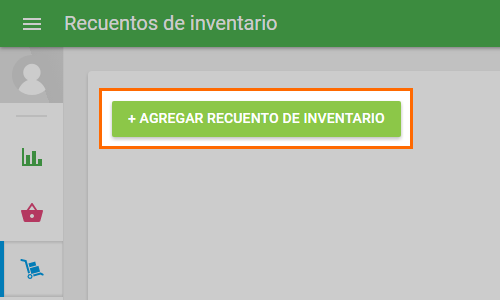
Se abrirá el formulario "Crear recuento de inventario" listo para edición.
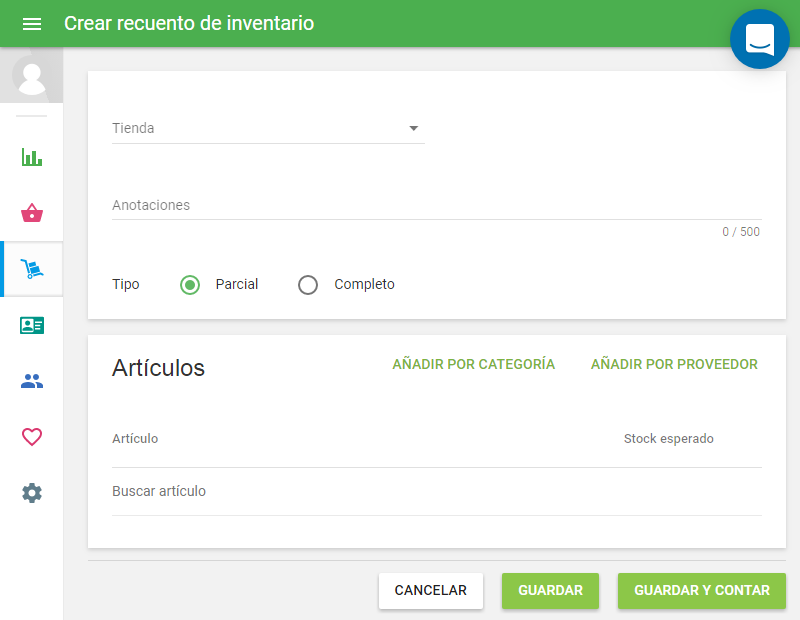
Seleccione la tienda donde realizar el recuento desde la lista desplegable. Y en el campo 'Anotaciones' escriba una nota si lo necesita.
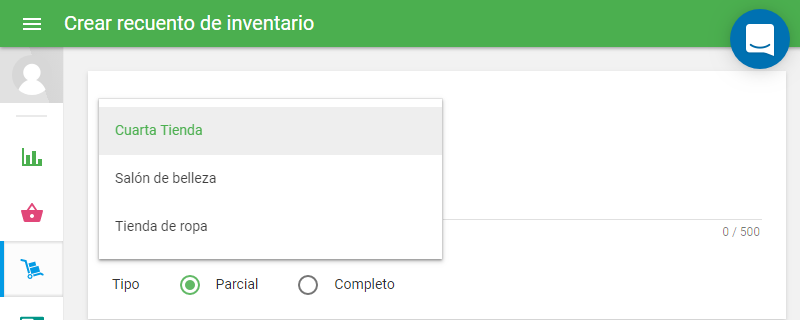
Escoja que tipo de recuento quiere realizar: 'Parcial' o 'Completo'.
Para un recuento de inventario Completo, no necesita elegir los elementos para el conteo, ya que todos los artículos en el sistema con la opción 'seguir el inventario' activada serán añadidos automáticamente al documento.
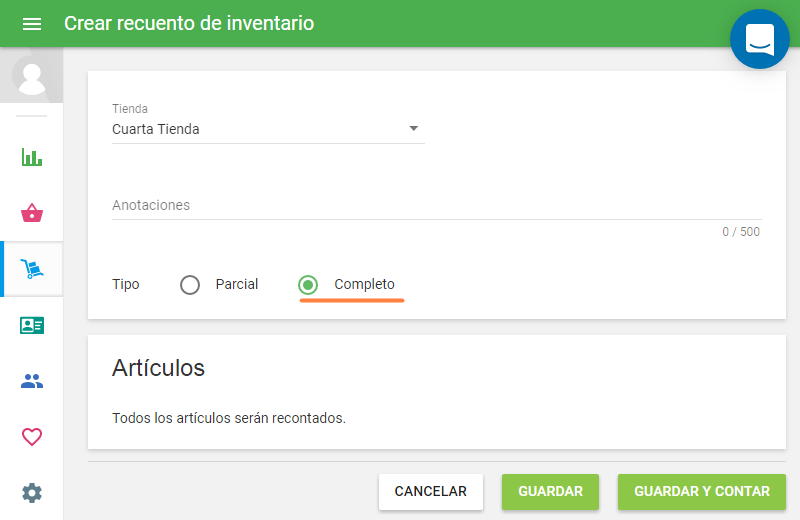
Para un recuento Parcial, tendrá que añadir los artículos de forma manual. Puede agregar artículos uno por uno desde el campo de búsqueda, o puede añadir una categoría entera haciendo clic en el botón 'Añadir por categoría', así como de agregar todos los elementos asignados a un determinado proveedor haciendo clic en el botón 'Añadir por proveedor'.
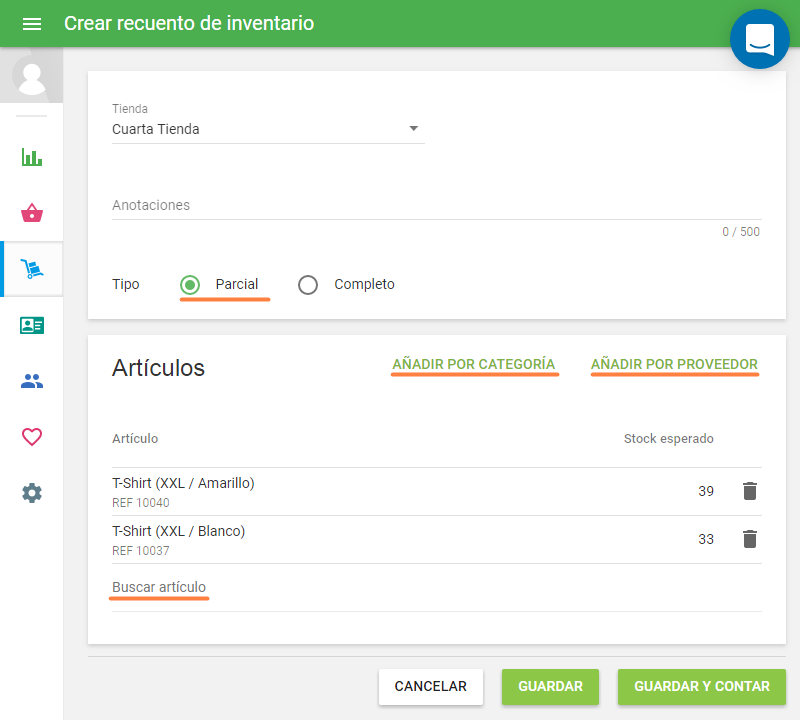
Tenga en cuenta que al agregar elementos a la lista, usted no podrá añadir artículos compuestos y artículos con la opción de seguir el inventario deshabilitada. Si el producto contiene variantes, todas las variantes aparecen en filas separadas.
En la columna 'Stock esperado' se muestra la cantidad actual en stock de los artículos añadidos en la tienda especificada.
Haga clic en el botón 'Guardar' para crear un documento de recuento, o clic en 'Guardar y contar' para crear un documento y comenzar con el recuento.
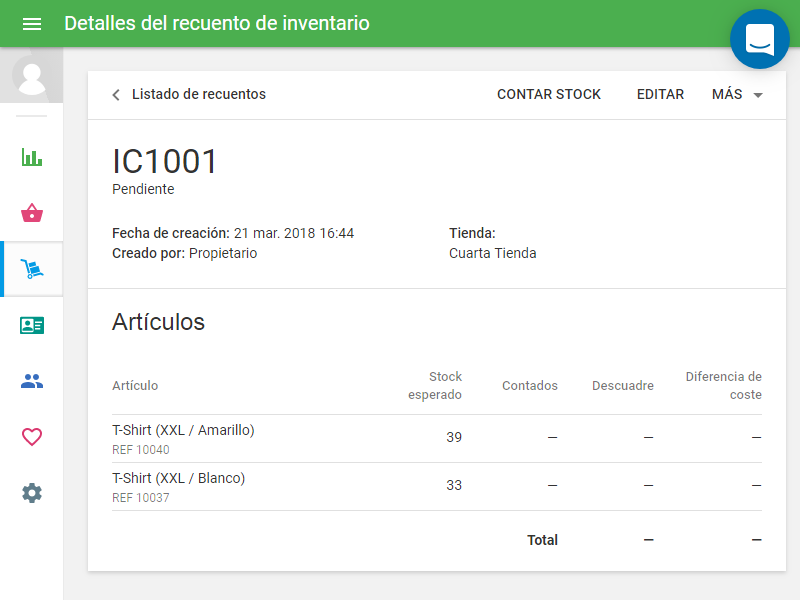
Puede comenzar el recuento haciendo clic en el botón 'contar stock'.
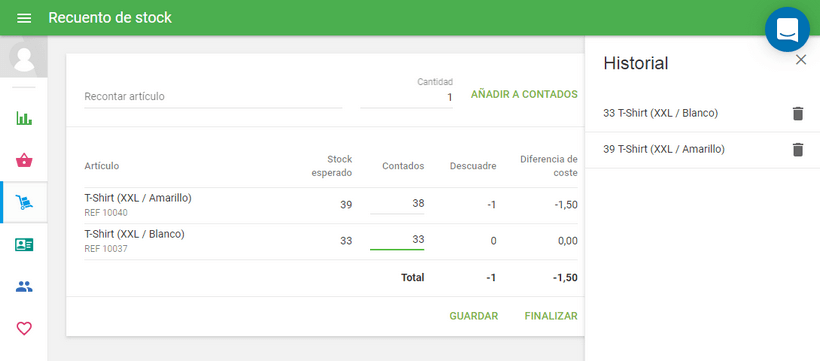
Puede introducir la cantidad contada de dos formas diferentes:
- Seleccione el artículo desde el campo "Contar artículo" y especifique la cantidad, tras esto haga click en 'añadir a contados'. Para su conveniencia, puede ir añadiendo artículos con solo escanear los códigos de barras (cada acción completada se reflejará en el historial). Algo que le puede resultar útil es contar los productos en bloques: por ejemplo, si tiene 10 piezas en un bloque, puede introducir el número 10 y añadir el producto al recuento.
- Rellenar la columna "Contados" con la cantidad de los artículos contados.
Si añade un artículo que no es parte de la lista predefinida ya sea seleccionándolo desde el campo "Contar stock" o escaneando el código de barras, el sistema le advertirá mostrando un icono amarillo con el siguiente mensaje: Este artículo no era parte del recuento previsto. Puede eliminarlo o proceder con el recuento.
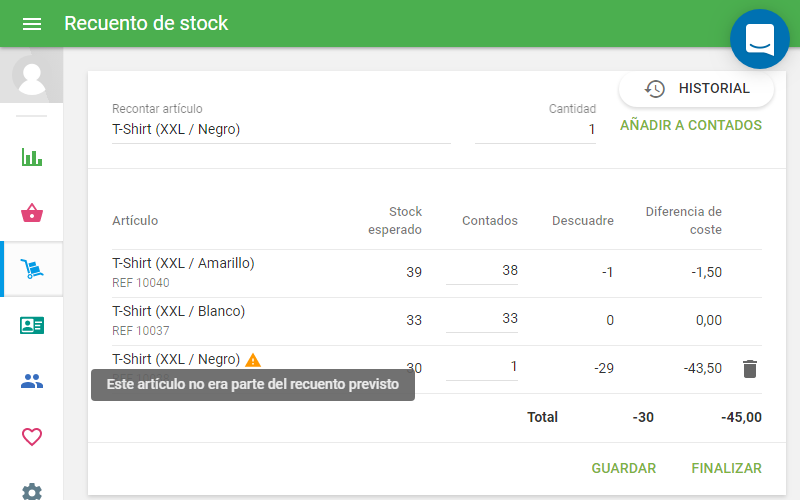
Podrá ver el historial de todos los cambios realizados desde la parte derecha de la pantalla. Y puede cancelar cualquiera de las entradas en caso de error.
El sistema guarda el conteo de forma automática cada 30 segundos para prevenir la pérdida de información.
Puede guardar el recuento haciendo clic en el botón 'Guardar' y así continuar más tarde. O hacer clic en el botón 'Finalizar', abriéndose una ventana de confirmación. Haga clic en 'Confirmar recuento' para finalizar.
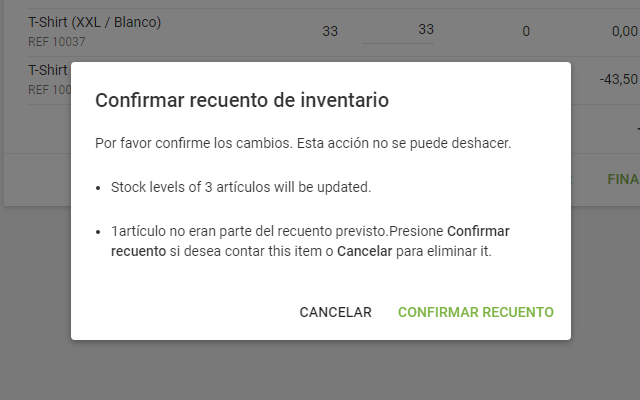
Tras acabar, los niveles de stock de los artículos contados será actualizado de acuerdo al recuento realizado.
Los recuentos de inventario pueden presentar 3 estados: Pendientes, en progreso y finalizado.